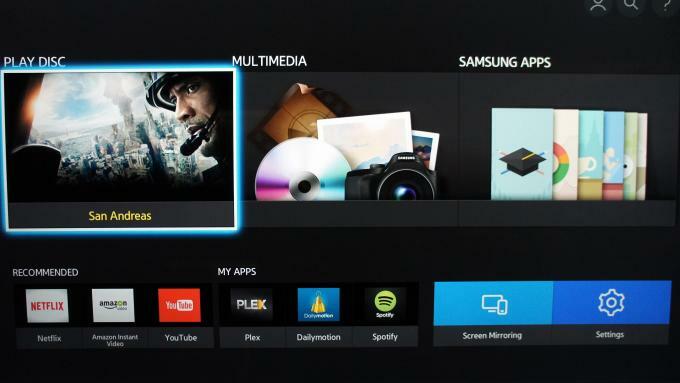Jak naprawić czarny ekran filmów z YouTube
Urządzenia Do Przesyłania Strumieniowego / / August 04, 2021
Reklamy
W dzisiejszych czasach YouTube stał się dla wielu z nas głównym źródłem rozrywki. Gdy ktoś chce obejrzeć swój ulubiony teledysk, nauczyć się nowego przepisu lub nauczyć się nowych umiejętności, po prostu odwiedza YouTube. Ale co się stanie, gdy klikniesz film na YouTube, a zamiast tego wideo wita Cię czarny ekran?
Błąd czarnego ekranu filmów z YouTube jest częstym problemem, na który wielu użytkowników narzeka od dawna. Może się to zdarzyć z powodu problemów z siecią lub przeglądarką. Jeśli masz do czynienia z tym samym błędem, nie martw się. Ten artykuł pokaże Ci kilka skutecznych rozwiązań, które szybko rozwiązują ten problem.

Spis treści
- 1 Co powoduje problem z czarnym ekranem w filmach YouTube?
-
2 Rozwiązania rozwiązujące problem z czarnym ekranem filmów z YouTube:
- 2.1 Rozwiązanie 1: Sprawdź połączenie internetowe:
- 2.2 Rozwiązanie 2: Uruchom ponownie przeglądarkę lub odśwież stronę internetową:
- 2.3 Rozwiązanie 3: Wyloguj się z konta YouTube:
- 2.4 Rozwiązanie 4: Zatrzymaj przyspieszanie sprzętowe:
- 2.5 Rozwiązanie 5: Wyłącz Adblockery i rozszerzenia przeglądarki:
- 2.6 Rozwiązanie 6: Wyczyść dane z pamięci podręcznej:
- 2.7 Rozwiązanie 7: Zaktualizuj swoją przeglądarkę:
- 2.8 Rozwiązanie 8: Przełącz się na inną przeglądarkę:
Co powoduje problem z czarnym ekranem w filmach YouTube?
Zanim przejdziemy do rozwiązań, omówmy kilka najczęstszych przyczyn, które powodują błąd czarnego ekranu w filmach YouTube.
Reklamy
- Wolne łącze internetowe: Jeśli korzystasz z YouTube z wolnym internetem, błąd może być spowodowany siecią lokalną.
- Problemy z przeglądarką: Jeśli Twoja przeglądarka jest nieaktualna lub ma uszkodzone dane, może spowodować błąd czarnego ekranu filmów YouTube.
- Wtyczki blokujące reklamy: Czasami programy do blokowania reklam blokują wideo, co powoduje błąd czarnego ekranu wideo YouTube.
- Zakłócenia przez rozszerzenia innych firm: W niektórych przypadkach rozszerzenia przeglądarki innych firm mogą powodować błąd czarnego ekranu.
Rozwiązania rozwiązujące problem z czarnym ekranem filmów z YouTube:
Tutaj znajdziesz 8 sposobów na naprawienie problemu z czarnym ekranem YouTube we wszystkich filmach.
Rozwiązanie 1: Sprawdź połączenie internetowe:
Słabe lub wolne połączenie internetowe może uniemożliwić przeglądarce załadowanie całego filmu z YouTube, co spowoduje, że zobaczysz tylko czarny ekran. W niektórych przypadkach można znaleźć tylko dźwięk, ale nic nie jest wyświetlane. Dlatego pierwszą rzeczą, którą powinieneś zrobić, jest sprawdzenie połączenia internetowego.
Przejrzyj wszystkie programy i wszystkie inne urządzenia podłączone do tej samej sieci i sprawdź, czy również mają problem z wolnym połączeniem internetowym. Jeśli znajdziesz na swoim komputerze program spowalniający sieć, możesz go wyłączyć. Na koniec upewnij się, że masz prawidłowe połączenie z Internetem i nie ma problemów technicznych. Po sprawdzeniu połączenia internetowego ponownie załaduj wideo YouTube. Sprawdź, czy znowu pojawi się czarny ekran.
Rozwiązanie 2: Uruchom ponownie przeglądarkę lub odśwież stronę internetową:
Czasami drobna usterka w przeglądarce może powodować problem z czarnym ekranem filmów YouTube. Aby naprawić tę usterkę, możesz odświeżyć stronę. Musisz nacisnąć Przeładować w przeglądarce internetowej. Możesz także nacisnąć F5 na klawiaturze, aby odświeżyć stronę wideo.
Jeśli czarny ekran nadal się wyświetla, spróbuj ponownie uruchomić przeglądarkę. Najpierw zamknij przeglądarkę internetową, a następnie uruchom ją ponownie. Jeśli błąd nadal występuje nawet po odświeżeniu przeglądarki, przejdź do następnego rozwiązania.
Reklamy
Rozwiązanie 3: Wyloguj się z konta YouTube:
Jak się okazuje, możesz uniknąć problemu z czarnym ekranem filmów w YouTube, wylogowując się z konta YouTube (Google). Aby wylogować się z konta YouTube, wykonaj czynności podane poniżej.
- Wybierz Konto ikonę w prawym górnym rogu strony YouTube.

- Teraz możesz wybrać opcję „Wyloguj się" opcja.
- Po pomyślnym wylogowaniu spróbuj ponownie odtworzyć film z YouTube.
Jeśli podczas próby odtworzenia wideo napotkasz czarny ekran, przejdź do następnego rozwiązania.
Rozwiązanie 4: Zatrzymaj przyspieszanie sprzętowe:
Przyspieszenie sprzętowe pomaga komputerowi, przekazując niektóre zadania do GPU zamiast CPU, co skutkuje lepszą wydajnością wizualną. Niestety przyspieszenie sprzętowe może powodować pewne problemy, takie jak błąd czarnego ekranu filmów YouTube. Tak więc, jeśli wcześniej włączyłeś przyspieszenie sprzętowe w przeglądarce, musisz je teraz wyłączyć, aby zatrzymać błąd.
Postępuj zgodnie z instrukcjami dla przeglądarki Google Chrome:
- Wybierz Menu w prawym górnym rogu ekranu.
- otwarty Ustawienia.
- Następnie wybierz plik Pokaż ustawienia zaawansowane opcja od dołu.
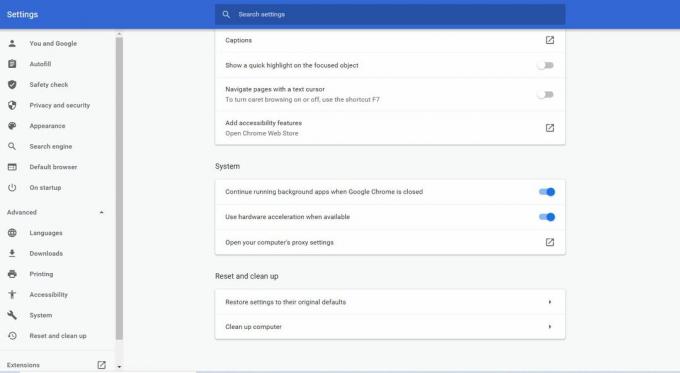
- Pod System Sekcja, wyłącz Użyj przyspieszenia sprzętu komputerowego, gdy jest to możliwe opcja.
- Teraz uruchom ponownie przeglądarkę i sprawdź czarny ekran.
Postępuj zgodnie z instrukcjami dla przeglądarki Firefox:
- Wybierz menu w prawym górnym rogu ekranu.
- Wybierać Opcje.
- Wybierz zaawansowane opcja.
- Teraz musisz odznaczyć pole obok Użyj przyspieszenia sprzętu komputerowego, gdy jest to możliwe.
- Następnie uruchom ponownie przeglądarkę i sprawdź, czy możesz ponownie znaleźć czarny ekran.
Rozwiązanie 5: Wyłącz Adblockery i rozszerzenia przeglądarki:
Niektórzy użytkownicy uwielbiają używać blokerów reklam, aby trzymać się z dala od irytujących reklam. Jednak te programy do blokowania reklam lub inne rozszerzenia przeglądarki mogą zakłócać funkcje przeglądarki, takie jak problem z czarnym ekranem. Dlatego sugerujemy wyłączenie rozszerzeń przeglądarki w celu rozwiązania tego problemu. Jeśli nie wiesz, jak wyłączyć rozszerzenia, wykonaj czynności podane poniżej.
Reklamy
W przeglądarce Google Chrome:
- Najpierw wpisz chrome: // extensions na pasku adresu, a następnie naciśnij Wchodzić.
- Odznacz pole obok rozszerzenia do blokowania reklam Włączone i wyłącz blokadę reklam.
- Spróbuj odtworzyć film z YouTube.
- Jeśli błąd czarnego ekranu będzie się powtarzał, zacznij wyłączać inne rozszerzenia, aż znajdziesz problematyczne rozszerzenie.
W przeglądarce Firefox:
- Wybierz Menu w prawym górnym rogu.
- Kliknij na Dodatki i otwórz Menadżer dodatków

- Na karcie Menedżer dodatków wybierz plik Panel rozszerzeń lub motywów.
- Teraz kliknij dodatek, który chcesz wyłączyć.
- Możesz kliknąć rozszerzenie blokujące reklamy, a następnie wybrać rozszerzenie Wyłączyć przycisk, aby go wyłączyć.
- Wybierz Zrestartuj teraz (jeśli znajdziesz to w wyskakującym powiadomieniu).
- Teraz możesz odtworzyć wideo z YouTube i zobaczyć, czy ponownie pojawi się czarny ekran.
- Możesz również powtórzyć powyższą procedurę dla innych rozszerzeń pojedynczo. Zejdź w dół rozszerzeń i zobacz, które rozszerzenie powoduje problem.
Rozwiązanie 6: Wyczyść dane z pamięci podręcznej:
Czasami dane z pamięci podręcznej przeglądarki są gromadzone i zaczynają powodować różne problemy. Mogą zakłócać ustawienia przeglądarki. Dlatego mogą powodować błąd czarnego ekranu w YouTube. Aby rozwiązać problem z czarnym ekranem, musisz wyczyścić dane z pamięci podręcznej w przeglądarce.
Uwaga: Usunięcie danych z pamięci podręcznej spowoduje wyczyszczenie całej historii przeglądania, haseł i poprzednich ustawień z przeglądarki.
Postępuj zgodnie z instrukcjami dla przeglądarki Firefox:
- Przejdź do prywatność i bezpieczeństwo patka.
- Znajdź plik Pliki cookie i dane witryn patka.

- Wybierz Wyczyść dane opcja.
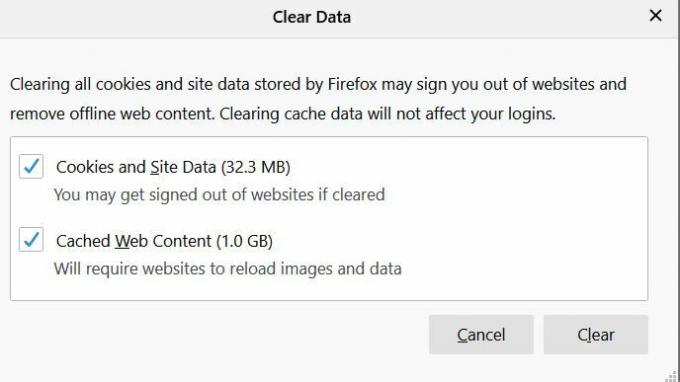
- Możesz odznaczyć Pliki cookie i dane witryn.
- Teraz kliknij Treść internetowa w pamięci podręcznej.
- Na koniec naciśnij Jasny przycisk.
Postępuj zgodnie z instrukcjami dla przeglądarki Google Chrome:
- Kliknij ikonę Menu opcja w prawym górnym rogu ekranu.
- Wybierz Więcej narzędzi opcja.
- Wybierz Wyczyść dane przeglądania opcja.

- Teraz wybierz zakres czasu na górze. Sugerujemy wybór Cały czas.
- Kliknij na Historia przeglądania, pliki cookie i inne dane witryn, i Obrazy i pliki zapisane w pamięci podręcznej.
- Wybierz Wyczyść dane możliwość usunięcia wszystkiego.
Spróbuj odtworzyć film z YouTube i zobacz, czy tym razem możesz znaleźć problem z czarnym ekranem.
Rozwiązanie 7: Zaktualizuj swoją przeglądarkę:
Inną najczęstszą przyczyną błędu czarnego ekranu jest przestarzała przeglądarka. Starsze wersje przeglądarek korzystają z wtyczki Adobe Flash Player, która nie jest już kompatybilna z YouTube. Tak więc starsza wersja przeglądarki może powodować błąd czarnego ekranu. Aby zapobiec wystąpieniu błędu, zalecamy zaktualizowanie przeglądarki do najnowszej wersji.
Najpierw odinstaluj przeglądarkę z komputera. Następnie przejdź do oficjalnej witryny przeglądarki i wyszukaj najnowszą wersję. Następnie pobierz przeglądarkę i zainstaluj ją na swoim komputerze. Po zaktualizowaniu przeglądarki błąd czarnego ekranu prawdopodobnie już nigdy nie wróci.
Rozwiązanie 8: Przełącz się na inną przeglądarkę:
Jeśli żadne z powyższych rozwiązań nie przyniosło Ci zastosowania, musisz zmienić przeglądarkę. Możliwe, że Twoja przeglądarka nie może odtwarzać filmów z YouTube z powodu poprzedniej konfiguracji, rozszerzeń przeglądarki lub innych ustawień. W takim przypadku powinieneś wypróbować nową przeglądarkę. Spróbuj odtworzyć film z YouTube w innej przeglądarce i sprawdź, czy ponownie pojawia się błąd czarnego ekranu.
YouTube to najbardziej zaufana platforma do udostępniania filmów w Internecie. Swoim użytkownikom zapewnia edukację, rozrywkę, a także możliwości zarobkowe. I może być bardzo frustrujące napotkanie błędu czarnego ekranu wideo YouTube podczas odtwarzania wideo.
Aby złagodzić Twoje zmartwienia, przygotowaliśmy kilka przydatnych rozwiązań z samouczkiem krok po kroku. Po prostu przejdź do rozwiązania i zobacz, które działa dla Ciebie. Mamy nadzieję, że uda Ci się rozwiązać problem czarnego ekranu i zaczniesz oglądać filmy w YouTube bez żadnych przerw. Jeśli masz jakieś pytania lub uwagi, zapisz komentarz w poniższym polu komentarza.